 വിപുലമായ IPCDS-RWB-U ഇരട്ട വശങ്ങളുള്ള IP ഡിസ്പ്ലേ
വിപുലമായ IPCDS-RWB-U ഇരട്ട വശങ്ങളുള്ള IP ഡിസ്പ്ലേ

സ്പെസിഫിക്കേഷനുകൾ
- ഉൽപ്പന്നം: യൂണിവേഴ്സൽ മൗണ്ടോടുകൂടിയ ഇരട്ട-വശങ്ങളുള്ള IP ഡിസ്പ്ലേ
- മോഡൽ: IPCDS-RWB-U
- മൗണ്ടിംഗ് ഓപ്ഷനുകൾ: വാൾ മൗണ്ട്, സീലിംഗ് മൗണ്ട്
- നെറ്റ്വർക്ക് കേബിൾ അനുയോജ്യത: CAT5 അല്ലെങ്കിൽ CAT6 ഇഥർനെറ്റ് കേബിൾ
- പവർ ഇൻപുട്ട്: PoE (പവർ ഓവർ ഇഥർനെറ്റ്)
ഇൻസ്റ്റലേഷൻ നിർദ്ദേശങ്ങൾ
വാൾ മൗണ്ട് ഇൻസ്റ്റാളേഷൻ
- ഭിത്തിയിൽ നിന്ന് ബ്രാക്കറ്റ് ആം വഴി ഇഥർനെറ്റ് കേബിൾ വലിക്കുക.
- ഉചിതമായ മൗണ്ടിംഗ് ഹാർഡ്വെയർ ഉപയോഗിച്ച് ബ്രാക്കറ്റ് ആം ഭിത്തിയിൽ അറ്റാച്ചുചെയ്യുക.
- താഴെ ഇടുങ്ങിയ ചാനൽ ഉള്ള കീഹോൾ ഓറിയൻ്റേഷൻ ശ്രദ്ധിക്കുക.
സീലിംഗ് മൌണ്ട് ഇൻസ്റ്റലേഷൻ
- ആന്തരിക നെറ്റ്വർക്ക് കേബിളിൽ നിന്ന് നെറ്റ്വർക്ക് കേബിൾ കപ്ലർ വേർപെടുത്തി ഉപകരണത്തിലേക്ക് വിച്ഛേദിച്ച കേബിൾ ചേർക്കുക.
- POE+ സ്വിച്ചിൽ നിന്നോ ഇൻജക്ടറിൽ നിന്നോ നെറ്റ്വർക്ക് കേബിൾ (CAT5 അല്ലെങ്കിൽ മികച്ചത്) പ്രവർത്തിപ്പിക്കുക.
- അനുയോജ്യമായ മൗണ്ടിംഗ് ഹാർഡ്വെയർ ഉപയോഗിച്ച് ലോഡ്-ബെയറിംഗ് സീലിംഗ് സപ്പോർട്ടുകളിലേക്ക് ബ്രാക്കറ്റ് ആം അറ്റാച്ചുചെയ്യുക.
- പ്രധാന ചുറ്റുപാടിലേക്ക് മൗണ്ടിംഗ് ബ്രാക്കറ്റിനെ സുരക്ഷിതമാക്കുന്ന ഹെക്സ് ഹെഡ് ബോൾട്ടുകൾ നീക്കം ചെയ്യുക.
- ഉപകരണത്തിൻ്റെ മുകളിലെ ഓപ്പണിംഗ് തുറന്നുകാട്ടാൻ സ്ക്രൂകളും ചെറിയ കവർ പ്ലേറ്റും നീക്കം ചെയ്യുക.
- ഹെക്സ് ഹെഡ് ബോൾട്ടുകൾ മുകളിലെ ത്രെഡ് ഹോളുകളിലേക്ക് മാറ്റുക, ബ്രാക്കറ്റ് ആം ക്ലിയറൻസിനായി ത്രെഡുകൾ തുറന്നിടുക.
- ആന്തരിക കേബിളുകൾ വിച്ഛേദിക്കാതെ, മൗണ്ടിംഗ് സ്ക്രൂകൾ നീക്കം ചെയ്ത് മുഖം ശ്രദ്ധാപൂർവ്വം പ്രദർശിപ്പിക്കുക.
- സ്റ്റെയിൻലെസ്സ് സ്റ്റീൽ ബഫിൽ വീണ്ടും ഘടിപ്പിച്ച് സൈഡ് സ്ക്രൂകൾ ഉപയോഗിച്ച് സുരക്ഷിതമാക്കുക.
- സീലിംഗ് മൗണ്ടഡ് ബ്രാക്കറ്റ് ആമിൽ നിന്ന് നെറ്റ്വർക്ക് കേബിളിലേക്ക് ഉപകരണത്തിലെ നെറ്റ്വർക്ക് കപ്ലർ ബന്ധിപ്പിക്കുക.
ഉപകരണ പ്രവർത്തനം
- ഒരു DHCP സെർവർ ഉപയോഗിച്ച് ഒരു PoE നെറ്റ്വർക്ക് സ്വിച്ചിലേക്കോ ഇൻജക്ടറിലേക്കോ നെറ്റ്വർക്ക് കേബിൾ ബന്ധിപ്പിക്കുക.
- യൂണിറ്റ് ബൂട്ട് ചെയ്ത് 30 സെക്കൻഡിനുള്ളിൽ സമയം പ്രദർശിപ്പിക്കണം.
- കൂടുതൽ നിർദ്ദേശങ്ങൾക്കായി IPClockWise ഉപയോക്തൃ മാനുവൽ അല്ലെങ്കിൽ മൂന്നാം കക്ഷി സോഫ്റ്റ്വെയർ ഗൈഡ് കാണുക.
പതിവുചോദ്യങ്ങൾ
ചോദ്യം: യൂണിറ്റ് ശരിയായി ഇൻസ്റ്റാൾ ചെയ്തിട്ടുണ്ടോ എന്ന് എനിക്ക് എങ്ങനെ അറിയാം?
A: ഒരു PoE നെറ്റ്വർക്ക് സ്വിച്ചിലേക്കോ ഇൻജക്ടറിലേക്കോ കണക്റ്റ് ചെയ്ത് 30 സെക്കൻഡിനുള്ളിൽ യൂണിറ്റ് ബൂട്ട് ചെയ്ത് സമയം പ്രദർശിപ്പിക്കണം.
യൂണിവേഴ്സൽ മൗണ്ടോടുകൂടിയ ഇരട്ട-വശങ്ങളുള്ള IP ഡിസ്പ്ലേ
(IPCDS-RWB-U) ഇൻസ്റ്റലേഷൻ
ഇൻസ്റ്റലേഷൻ നിർദ്ദേശങ്ങൾ
ഡബിൾ-സൈഡഡ് ഐപി ഡിസ്പ്ലേ ഫെറൈറ്റ് ഉപയോഗിച്ച് ഷിപ്പുചെയ്യുന്നു, കൂടാതെ വാൾ മൗണ്ട് ഇൻസ്റ്റാളേഷനായി കോൺഫിഗർ ചെയ്തിരിക്കുന്നു. ലൈൻ പ്രകടനവുമായി ബന്ധപ്പെട്ടാൽ, CAT5 അല്ലെങ്കിൽ CAT6 ഇഥർനെറ്റ് കേബിൾ ഫെറൈറ്റിന് ചുറ്റും ഒരു തവണ പൊതിയുക.amp അടച്ചു.
മുന്നറിയിപ്പ്: ഇൻസ്റ്റാളേഷൻ സമയത്ത് ഏതെങ്കിലും ആന്തരിക കേബിളിൽ മാറ്റങ്ങൾ വരുത്തുമ്പോൾ ഉപകരണത്തിൽ നിന്ന് പവർ നീക്കം ചെയ്യുക
വാൾ മൗണ്ട് ഇൻസ്റ്റാളേഷൻ
- സുരക്ഷാ സ്റ്റഡുകൾ മായ്ക്കാൻ ബ്രാക്കറ്റ് ആം അനുവദിക്കുന്നതിന് ഹെക്സ് ഹെഡ് ബോൾട്ടുകൾ ½” അയയ്ക്കുക. കാണിച്ചിരിക്കുന്നതുപോലെ ഇഥർനെറ്റ് കപ്ലർ ഘടിപ്പിച്ച് ഉപകരണത്തിലേക്ക് ഇഥർനെറ്റ് കേബിൾ ടക്ക് ചെയ്യുക. പ്രധാന അസംബ്ലിയിൽ നിന്ന് ബ്രാക്കറ്റ് ഭുജം വേർതിരിക്കുക. മതിൽ മൗണ്ടിംഗ് ലൊക്കേഷനുകൾ അടയാളപ്പെടുത്തുന്നതിന് ഉൾപ്പെടുത്തിയ ടെംപ്ലേറ്റ് അല്ലെങ്കിൽ ബ്രാക്കറ്റ് ആം ഉപയോഗിക്കുക.

- ഭിത്തിയിൽ നിന്ന് ബ്രാക്കറ്റ് ആം വഴി ഇഥർനെറ്റ് കേബിൾ വലിക്കുക. കെട്ടിട നിർമ്മാണ സാമഗ്രികൾക്ക് അനുയോജ്യമായ മൗണ്ടിംഗ് ഹാർഡ്വെയർ ഉപയോഗിച്ച് ഭിത്തിയിൽ ബ്രാക്കറ്റ് ആം അറ്റാച്ചുചെയ്യുക. താഴെയുള്ള കീഹോളിൻ്റെ ഇടുങ്ങിയ ചാനൽ ഉള്ള കീഹോൾ ഓറിയൻ്റേഷൻ ശ്രദ്ധിക്കുക.

- ഭിത്തിയിൽ നിന്ന് ഇഥർനെറ്റ് കേബിൾ (മുമ്പ് ബ്രാക്കറ്റിലൂടെ റൂട്ട് ചെയ്തത്) ഉപകരണത്തിന് പുറത്ത് നിൽക്കുന്ന കപ്ലറിലേക്ക് ബന്ധിപ്പിക്കുക. ബ്രാക്കറ്റ് ആമിലെ കീഹോൾ ഫീച്ചർ ഉപയോഗിച്ച് ഹെക്സ് ഹെഡ് ബോൾട്ടുകൾ വിന്യസിക്കുക, കീഹോളിൻ്റെ വലിയ ഓപ്പണിംഗിലൂടെ സ്ലൈഡ് ചെയ്യുക. സുരക്ഷാ സ്റ്റഡുകൾ കീഹോളിന് മുകളിൽ പ്രവേശിക്കുന്നതിനാൽ കീഹോളിൻ്റെ ഇടുങ്ങിയ ചാനലിലേക്ക് ഡ്രോപ്പ് ചെയ്യാൻ ഉപകരണത്തെ അനുവദിക്കുക. ഹെക്സ് ഹെഡ് ബോൾട്ടുകൾ മുറുക്കുമ്പോൾ ബ്രാക്കറ്റ് ആം ഉൽപ്പന്നത്തിൻ്റെ ഭാരം താങ്ങണം. മേൽപ്പറഞ്ഞ പ്രക്രിയയിൽ കേബിളുകളൊന്നും പിഞ്ച് ചെയ്യുകയോ കുടുങ്ങിപ്പോകുകയോ ചെയ്തിട്ടില്ലെന്ന് ഉറപ്പാക്കുക. ഭാഗങ്ങൾ പരസ്പരം ഫ്ലഷ് ചെയ്തിരിക്കുന്നതായി പരിശോധിക്കുകയും സുരക്ഷാ സ്റ്റഡുകൾ ബ്രാക്കറ്റ് ആം ക്ലിയർ ചെയ്യുകയും ചെയ്യുന്നു.

സീലിംഗ് മൌണ്ട് ഇൻസ്റ്റലേഷൻ
- ആന്തരിക നെറ്റ്വർക്ക് കേബിളിൽ നിന്ന് നെറ്റ്വർക്ക് കേബിൾ കപ്ലർ വേർപെടുത്തുക, വിച്ഛേദിച്ച നെറ്റ്വർക്ക് കേബിൾ ഉപകരണത്തിലേക്ക് സ്റ്റഫ് ചെയ്യുക.

- പ്രധാന ചുറ്റുപാടിലേക്ക് മൗണ്ടിംഗ് ബ്രാക്കറ്റിനെ സുരക്ഷിതമാക്കുന്ന രണ്ട് ഹെക്സ് ഹെഡ് ബോൾട്ടുകൾ നീക്കം ചെയ്യുക, ബ്രാക്കറ്റ് നീക്കം ചെയ്യുക. സീലിംഗ് മൗണ്ടിംഗ് ലൊക്കേഷനുകൾ അടയാളപ്പെടുത്തുന്നതിന് ഉൾപ്പെടുത്തിയ ടെംപ്ലേറ്റ് അല്ലെങ്കിൽ ബ്രാക്കറ്റ് ആം ഉപയോഗിക്കുക.

- POE+ സ്വിച്ചിൽ നിന്നോ ഇൻജക്ടറിൽ നിന്നോ നെറ്റ്വർക്ക് കേബിൾ (CAT5 അല്ലെങ്കിൽ മികച്ചത്) പ്രവർത്തിപ്പിക്കുക, കാണിച്ചിരിക്കുന്ന ദിശയിൽ ബ്രാക്കറ്റ് ആം വഴി ബ്രാക്കറ്റ് ആം ഘടിപ്പിക്കുക. വിന്യസിക്കുന്നതിന് ബ്രാക്കറ്റ് കൈയുടെ ഓറിയൻ്റേഷൻ ശ്രദ്ധിക്കുക viewഇടനാഴിയിലോ മുറിയിലോ ഉള്ള ക്ലോക്കിൻ്റെ ദിശ.

- രണ്ട് സ്ക്രൂകളും ചെറിയ കവർ പ്ലേറ്റും നീക്കം ചെയ്യുക, ഉപകരണത്തിൻ്റെ മുകളിലെ ഓപ്പണിംഗ് തുറന്നുകാട്ടുക. ഉപകരണത്തിൻ്റെ വശത്തുള്ള ഓപ്പണിംഗിൽ ചെറിയ കവർ പ്ലേറ്റ് വയ്ക്കുക, രണ്ട് സ്ക്രൂകൾ ഉപയോഗിച്ച് അത് ഉറപ്പിക്കുക.

- ഘട്ടം 2-ൽ നീക്കം ചെയ്ത രണ്ട് ഹെക്സ് ഹെഡ് ബോൾട്ടുകൾ മുകളിലെ ത്രെഡ് ഹോളുകളിലേക്ക് മാറ്റുക. ഇൻസ്റ്റാളേഷൻ സമയത്ത് സുരക്ഷാ സ്റ്റഡുകൾ മായ്ക്കാൻ ബ്രാക്കറ്റ് ആം അനുവദിക്കുന്നതിന് 5/8" ത്രെഡുകൾ തുറന്നിടുക.
- നാല് മൗണ്ടിംഗ് സ്ക്രൂകൾ നീക്കം ചെയ്യുക, കാണിച്ചിരിക്കുന്നതുപോലെ മുഖം കാണിക്കുക. ഈ പ്രക്രിയയിൽ ഉപകരണത്തിൻ്റെ ആന്തരിക കേബിളുകളൊന്നും വിച്ഛേദിക്കാതിരിക്കാൻ ശ്രദ്ധിക്കുക.
- ഉപകരണത്തിൻ്റെ മുകളിലൂടെ നെറ്റ്വർക്ക് കേബിൾ റൂട്ട് ചെയ്യുക. നെറ്റ്വർക്ക് കേബിൾ കപ്ലർ വീണ്ടും അറ്റാച്ചുചെയ്യുക.

- സ്റ്റെപ്പ് 6 തിരിച്ച്, സ്റ്റെയിൻലെസ്-സ്റ്റീൽ ബഫിൽ വീണ്ടും ഘടിപ്പിക്കുക, വയറുകൾ പിഞ്ച് ചെയ്യാതിരിക്കാൻ ശ്രദ്ധിക്കുക. ഘട്ടം 6-ൽ നീക്കം ചെയ്ത നാല് സൈഡ് സ്ക്രൂകൾ ഉപയോഗിച്ച് സുരക്ഷിതമാക്കുക.
- സീലിംഗ് മൌണ്ട് ചെയ്ത ബ്രാക്കറ്റ് ആമിൽ നിന്ന് നെറ്റ്വർക്ക് കേബിളിലേക്ക് ഉപകരണത്തിലെ നെറ്റ്വർക്ക് കപ്ലർ ബന്ധിപ്പിക്കുക.
- ബ്രാക്കറ്റ് ആമിലെ കീഹോൾ ഫീച്ചർ ഉപയോഗിച്ച് ഹെക്സ് ഹെഡ് ബോൾട്ടുകൾ വിന്യസിക്കുക, കീഹോളിൻ്റെ വലിയ ഓപ്പണിംഗിലൂടെ സ്ലൈഡ് ചെയ്യുക. കീഹോളിൻ്റെ ഇടുങ്ങിയ ചാനലിൽ ബോൾട്ടിൻ്റെ സ്ഥാനത്തേക്ക് ഉൽപ്പന്നം ലാറ്ററായി സ്ലൈഡ് ചെയ്യുക. സുരക്ഷാ സ്റ്റഡുകൾ ഇപ്പോൾ കീഹോളിൻ്റെ വലിയ ഭാഗത്ത് വിന്യസിക്കണം. ഹെക്സ് ഹെഡ് ബോൾട്ടുകൾ മുറുക്കുമ്പോൾ ബ്രാക്കറ്റ് ആം ഉൽപ്പന്നത്തിൻ്റെ ഭാരം താങ്ങണം. ഭാഗങ്ങൾ ശരിയായി ഓറിയൻ്റഡ് ആണെങ്കിൽ, സുരക്ഷാ സ്റ്റഡുകൾ കീഹോളിൻ്റെ വലിയ ഭാഗത്തേക്ക് ബ്രാക്കറ്റ് മായ്ക്കും. മേൽപ്പറഞ്ഞ പ്രക്രിയയിൽ കേബിളുകളൊന്നും പിഞ്ച് ചെയ്യുകയോ കുടുങ്ങിപ്പോകുകയോ ചെയ്തിട്ടില്ലെന്ന് ഉറപ്പാക്കുക. ഭാഗങ്ങൾ പരസ്പരം ഫ്ലഷ് ചെയ്തിരിക്കുന്നതും സുരക്ഷാ സ്റ്റഡുകൾ ബ്രാക്കറ്റ് ആം ക്ലിയർ ചെയ്യുന്നതും പരിശോധിച്ചുറപ്പിക്കുക.

ഉപകരണ പ്രവർത്തനം
- DHCP സെർവറുള്ള ഒരു നെറ്റ്വർക്കിൽ നെറ്റ്വർക്ക് കേബിളിൻ്റെ മറ്റേ അറ്റം PoE (പവർ ഓവർ ഇഥർനെറ്റ്) നെറ്റ്വർക്ക് സ്വിച്ചിലേക്കോ PoE ഇൻജക്ടറിലേക്കോ ബന്ധിപ്പിക്കുക. ലിസ്റ്റുചെയ്തിരിക്കുന്ന ചില പിന്തുണയുള്ള ഉപകരണ ഓപ്ഷനുകൾ കണ്ടെത്തുക https://www.anetd.com/project-resources/prepare-for-installation/
- ശരിയായി ഇൻസ്റ്റാൾ ചെയ്തിട്ടുണ്ടെങ്കിൽ, യൂണിറ്റ് ബൂട്ട് അപ്പ് ചെയ്യുകയും 30 സെക്കൻഡിനുള്ളിൽ സമയം കാണിക്കുകയും വേണം. താഴെയുള്ള ബൂട്ട് സീക്വൻസ് കാണുക.
- IPClockWise ഉപയോക്തൃ മാനുവൽ പരിശോധിക്കുക (കാണുക https://www.anetd.com/portal/ ) അല്ലെങ്കിൽ ഉപകരണത്തിലേക്ക് ഓഡിയോയും ടെക്സ്റ്റും അയയ്ക്കുന്നതിനുള്ള കൂടുതൽ നിർദ്ദേശങ്ങൾക്കായുള്ള മൂന്നാം കക്ഷി സോഫ്റ്റ്വെയർ ഗൈഡ്.
ബൂട്ട് സീക്വൻസ്
ആദ്യം പവർ ചെയ്യുമ്പോൾ, ശരിയായി ഇൻസ്റ്റാൾ ചെയ്താൽ, ഉപകരണം ബൂട്ട് ചെയ്യണം, തുടർന്ന് സമയം ഇനിപ്പറയുന്ന രീതിയിൽ പ്രദർശിപ്പിക്കണം:
| 1 |  |
ഉപകരണം ഓണാക്കിയതിന് ശേഷം നിങ്ങൾ ആദ്യം കാണുന്ന സ്ക്രീൻ. MAC വിലാസം 20:46:F9:09:xx:xx അല്ലെങ്കിൽ അതിൽ താഴെയുള്ള ഉപകരണങ്ങൾക്ക്, സ്പീക്കറുകളിൽ AND ജിംഗിൾ പ്ലേബാക്ക് ചെയ്യണം. |
| 2 |  |
ഉപകരണം സജ്ജീകരിച്ചിരിക്കുന്ന നിലവിലെ ഫേംവെയർ സൂചിപ്പിക്കുന്നു. |
| 3 |  |
ഉപകരണത്തിന്റെ നെറ്റ്വർക്ക് MAC വിലാസം സൂചിപ്പിക്കുന്നു (ഫാക്ടറിയിൽ ക്രമീകരിച്ചത്). |
|
4 |
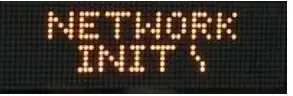 |
ഉപകരണം ഒരു DHCP സെർവറിനായി തിരയുന്നതായി സൂചിപ്പിക്കുന്നു. ഈ അവസ്ഥയിൽ ബൂട്ട് പ്രക്രിയ തൂങ്ങിക്കിടക്കുകയാണെങ്കിൽ, സാധ്യമായ ഒരു നെറ്റ്വർക്ക് പ്രശ്നം പരിശോധിക്കുക (കേബിൾ, സ്വിച്ച്, ISP, DHCP മുതലായവ) |
| 5 | 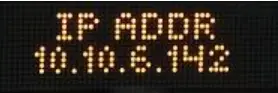 |
ഉപകരണത്തിൻ്റെ IP വിലാസം സൂചിപ്പിക്കുന്നു. DHCP ഈ നെറ്റ്വർക്ക്-നിർദ്ദിഷ്ട വിലാസം നൽകുന്നു. അല്ലെങ്കിൽ, അങ്ങനെ ക്രമീകരിച്ചാൽ സ്റ്റാറ്റിക് വിലാസം ദൃശ്യമാകും. ഒരു ഓഡിയോ ബീപ്പ് (MAC വിലാസം 20:46:F9:09:xx:xx അല്ലെങ്കിൽ താഴെ) അല്ലെങ്കിൽ AND ജിംഗിൾ (MAC വിലാസം 20:46:F9:0B:xx:xx അല്ലെങ്കിൽ ഉയർന്നത്) ഈ സമയത്ത് സ്പീക്കറുകളിൽ പ്ലേബാക്ക് ചെയ്യണംtage. |
| 6 |  |
എല്ലാ സമാരംഭവും പൂർത്തിയായാൽ, സമയം പ്രദർശിപ്പിക്കും. ഒരു കോളൻ പ്രദർശിപ്പിച്ചാൽ, അതിന് സമയം കണ്ടെത്താൻ കഴിയില്ല. NTP സെർവർ ക്രമീകരണങ്ങൾ പരിശോധിക്കുക, ഇൻ്റർനെറ്റ് കണക്ഷൻ പ്രവർത്തിക്കുന്നുണ്ടോയെന്ന് പരിശോധിക്കുക. |
അധിക വിഭവങ്ങൾ
- ഉപയോക്തൃ പിന്തുണ: https://www.anetd.com/user-support/
- സാങ്കേതിക വിഭവങ്ങൾ: https://www.anetd.com/user-support/technical-resources/
- കൂടാതെ പരിമിത വാറൻ്റി: https://www.anetd.com/warranty/
- കൂടാതെ നിയമപരമായ നിരാകരണവും: https://www.anetd.com/legal/
തുടർച്ചയായ ഉൽപ്പന്ന വികസനം കാരണം, സവിശേഷതകളും സവിശേഷതകളും അറിയിപ്പ് കൂടാതെ മാറ്റത്തിന് വിധേയമാണ്
വിപുലമായ നെറ്റ്വർക്ക് ഉപകരണങ്ങൾ • 3820 വെഞ്ചുറ ഡോ. ആർലിംഗ്ടൺ Hts. IL 60004
tech@anetd.com • 847-463-2237 • www.anetd.com
പതിപ്പ് 1.1.1 • 11/9/2023
പ്രമാണങ്ങൾ / വിഭവങ്ങൾ
 |
വിപുലമായ IPCDS-RWB-U ഇരട്ട വശങ്ങളുള്ള IP ഡിസ്പ്ലേ [pdf] നിർദ്ദേശ മാനുവൽ IPCDS-RWB-U ഡബിൾ സൈഡഡ് IP ഡിസ്പ്ലേ, IPCDS-RWB-U, ഡബിൾ സൈഡഡ് IP ഡിസ്പ്ലേ, സൈഡഡ് IP ഡിസ്പ്ലേ, IP ഡിസ്പ്ലേ, ഡിസ്പ്ലേ |



